- Автор Jason Gerald [email protected].
- Public 2024-01-19 22:13.
- Соңғы өзгертілген 2025-01-23 12:24.
Музыкалық файлдарды басқару және ойнату үшін iTunes бағдарламалық жасақтамасын қолданатын көптеген адамдар iTunes -ті басқа бағдарламалық қамтамасыз ету арқылы алған музыкалық файлдарды басқару үшін де пайдаланады. iTunes -те iTunes кітапханасына музыканы қосуға мүмкіндік беретін бірнеше нұсқалар бар, соның ішінде компакт -дискілерді жырту және басқа бағдарламалық жасақтамадан музыка импорттау. Бұл жолмен қосуға болмайтын музыкалық файлдар үшін оларды iTunes қалтасына музыка қалтасын қосу арқылы қосуға болады.
Қадам
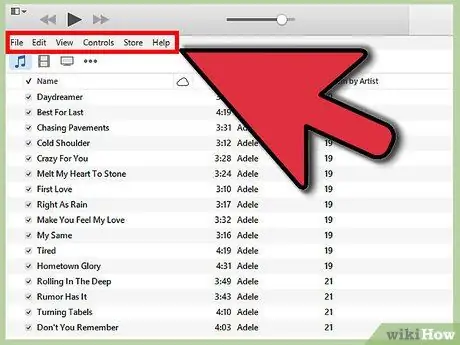
Қадам 1. iTunes ашыңыз және мәзір жолағын көрінетін етіп жасаңыз
ITunes -ке кіріңіз және кез -келген музыкалық қойындыдағы кітапхананы шолыңыз (әртістер, альбомдар, әндер, маңызды емес). Экранның жоғарғы сол жағында жартылай толтырылған шағын төртбұрыш бар. Бұл суретті нұқыңыз, содан кейін ашылмалы мәзір пайда болады. Бұл ашылмалы мәзірдің төменгі жағына жылжып, 'Мәзір жолағын көрсету' таңдаңыз. Сіз оны басқаннан кейін экранның жоғарғы жағында 'Файл', 'Өңдеу', 'Қарау', 'Басқару', 'Сақтау' және 'Анықтама' опциялары бар дәстүрлі мәзір пайда болады.
Егер сіздің мәзір жолағы қазірдің өзінде көрініп тұрса, бұл қадамды өткізіп жіберіңіз
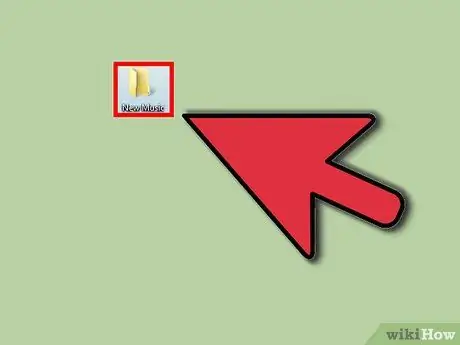
Қадам 2. iTunes -ке қосқыңыз келетін музыканы табыңыз
Сіз интернеттен mp3 жүктеп алдыңыз ба, әлде компьютерде басқа файлдарда жасырылған музыка бар ма, сізге музыка сақталатын қалтаны табу қажет. Компьютерден іздеңіз (iTunes -тен тыс) және музыкалық қалтаны табыңыз. Бұл файл қалтасын жұмыс үстеліндегі немесе жүктеу қалтасындағы сияқты көрінетін жерге жылжытыңыз. Бұл қалтаны кейін iTunes -ке қосқанда, табуды жеңілдетеді.
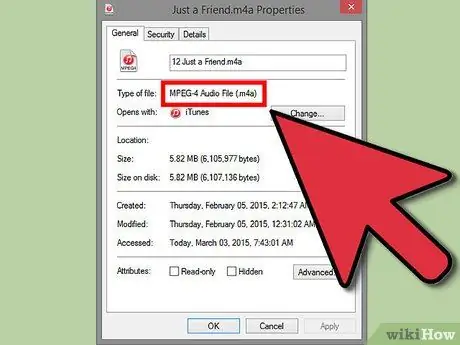
Қадам 3. Әндер iTunes -пен үйлесімді екеніне көз жеткізу үшін файл кеңейтімдерін тексеріңіз
Көптеген музыканы iTunes -ке еш қиындықсыз қосуға болады, бірақ сіздің музыкаңыз үшін қолданылатын файл кеңейтімдерінің үйлесімді екеніне көз жеткізу керек. Музыкада келесі кеңейтімдердің бірі болуы мүмкін: AAC, MP3, WAV, AIFF, AA немесе M4A. Егер сізде WMA қорғалмаған файл болса, iTunes оны қолдануға болатын форматқа түрлендіре алады. Немесе iTunes -ке қоспас бұрын музыканы осы файл пішімдерінің біріне түрлендіру қажет болады.
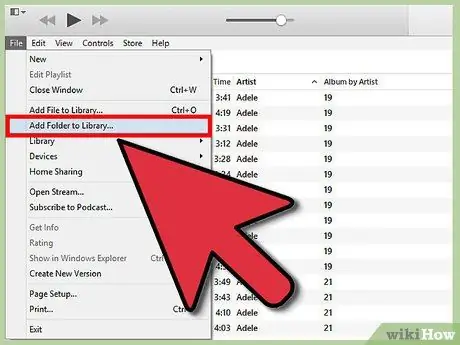
Қадам 4. Жаңа қалтаны iTunes -ке қосыңыз
«Файл» мәзірін нұқыңыз. Mac пайдаланушылары «Кітапханаға қосу» опциясын көреді, ал ДК пайдаланушылары «Кітапханаға қалта қосу» көреді. Қолданылатын компьютерге сәйкес пайда болатын опцияны нұқыңыз және iTunes -ке шолу терезесін ашуға рұқсат етіңіз.
Сондай -ақ, «Файлды кітапханаға қосу» опциясы бар, бірақ бұл сіздің iTunes -ке әндердің барлық қалтасын емес, тек бір ғана ән қосады
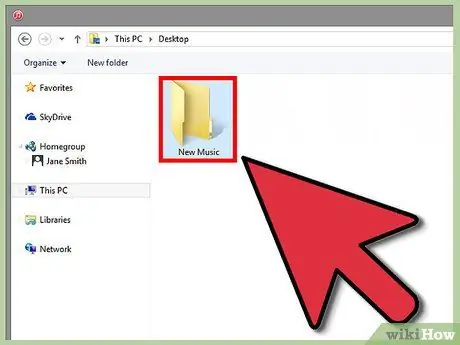
Қадам 5. Жасалған қалтаға өтіңіз
Жаңадан ашылған терезеде бұрын орналастырылған музыкасы бар файл қалтасын іздеңіз. Оны бөлектеу үшін басыңыз, содан кейін терезенің төменгі жағындағы «Қалта таңдау» түймесін басыңыз.
Егер сіз 'Файлды кітапханаға қосу' опциясын қолдансаңыз, сіз бірнеше элементті таңдау үшін жылжу пернесін басып тұра аласыз және бүкіл музыка қалталарын кітапханаға тиімді көшіре аласыз
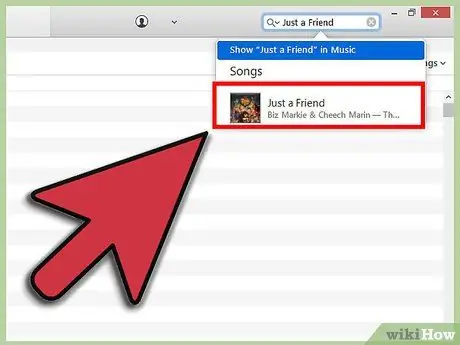
Қадам 6. iTunes кітапханасына қосылатын қалтаны табыңыз
'Қалтаны таңдау' түймесін басқаннан кейін шолу терезесі автоматты түрде жабылады және сіз кітапхананы қайта көресіз. 5-10 секунд күтіңіз, содан кейін кітапханадан жаңа қосылған музыка қалтасын іздеңіз. Көшіру үшін біраз уақыт қажет, сондықтан егер ол бірден пайда болмаса, шыдамды болыңыз. Қалтаны тапқаннан кейін, оның кедергісіз көшірілгеніне көз жеткізу үшін музыканы тексеріңіз. Егер сіз әндерді жақсы ойнай алсаңыз, сіз аяқтадыңыз!






